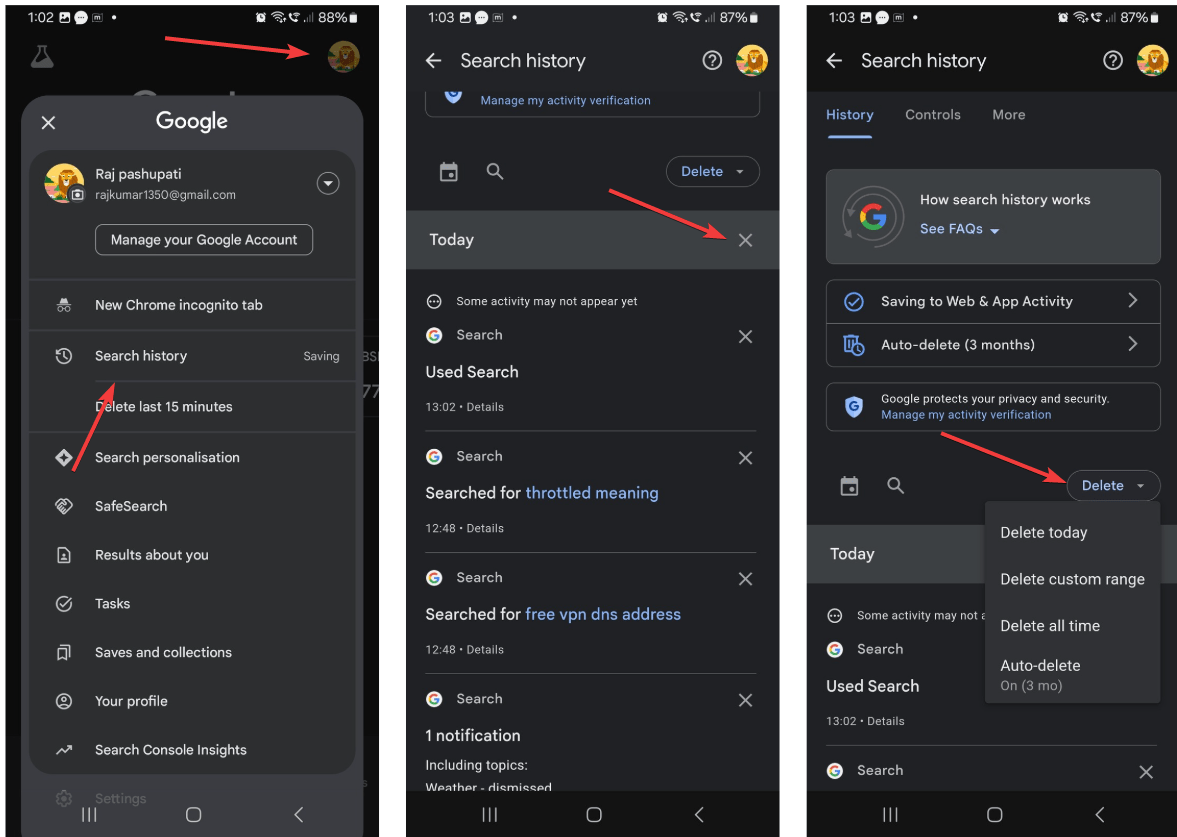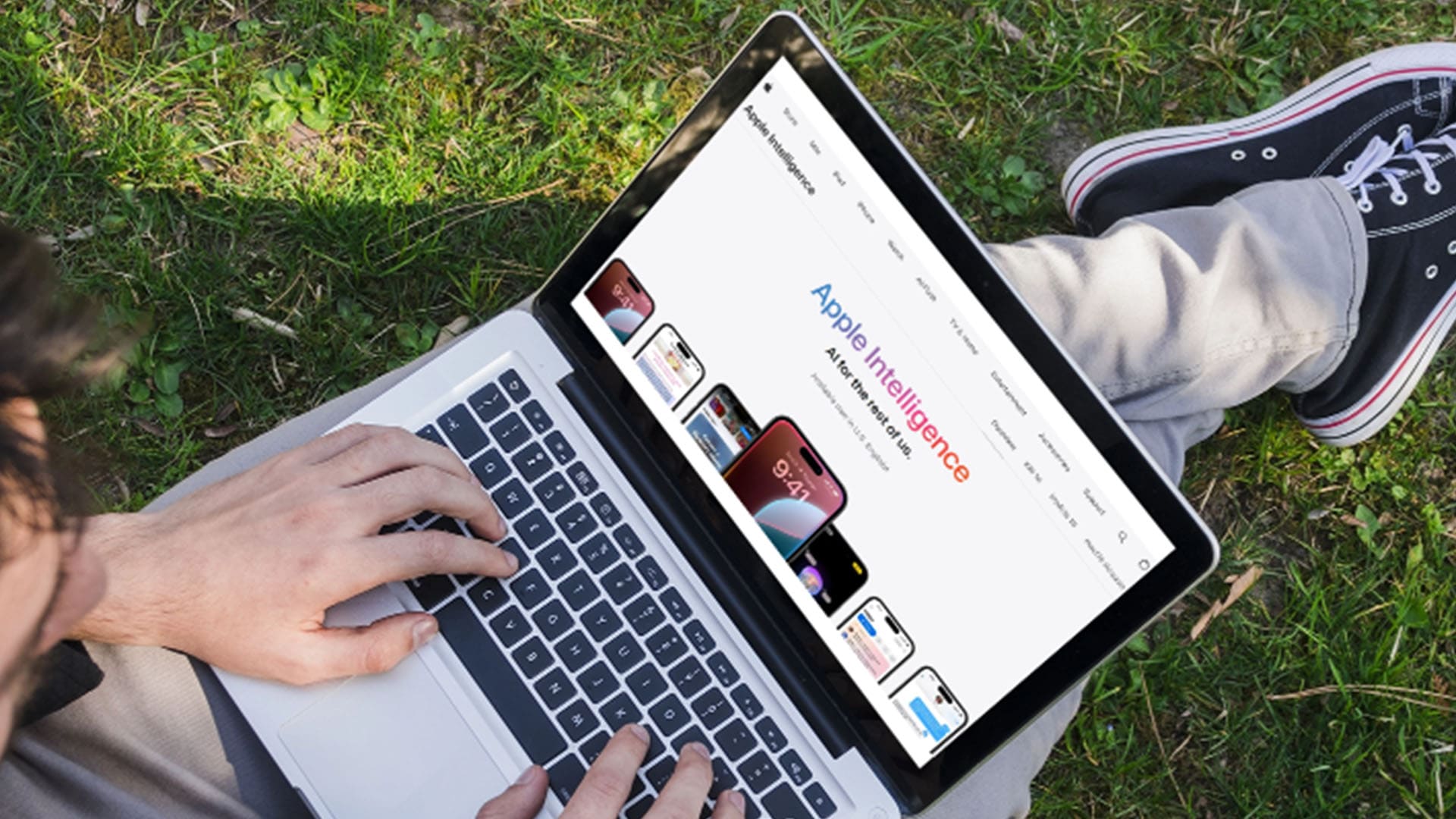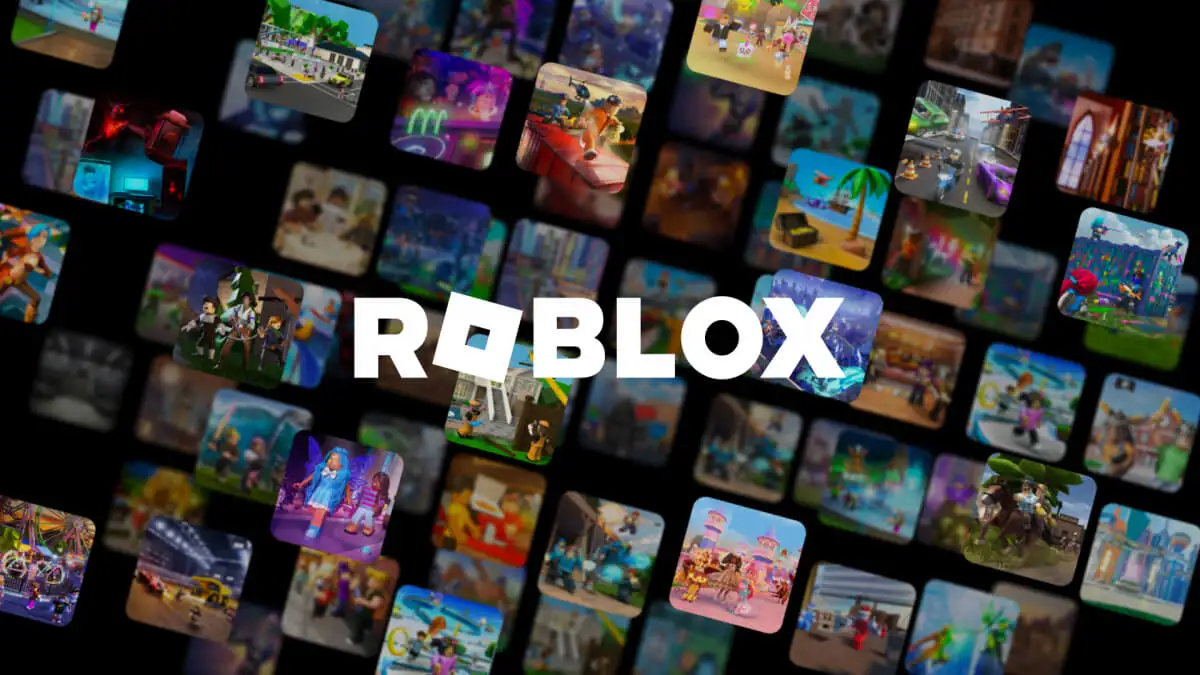Όταν προσπαθείτε να εγκαταστήσετε ή να ενημερώσετε οποιαδήποτε εφαρμογή, όπως το πλαίσιο .NET, το Adobe Acrobat, το Microsoft Visual C ++ αναδιανεμητέο και πολλά άλλα, μπορείτε να συναντήσετε ένα μήνυμα που λέειΟ φάκελος Temp βρίσκεται σε μια μονάδα που είναι γεμάτη ή είναι απρόσιτη, σφάλμα 1632 ή 0x80070660.Σε αυτήν την ανάρτηση, θα μιλήσουμε για αυτό το ζήτημα και θα δούμε τι μπορείτε να κάνετε για να το επιλύσετε.
Ο φάκελος Temp βρίσκεται σε έναν οδηγό που είναι γεμάτος ή είναι απρόσιτο. Δωρεάν χώρο στον οδηγό ή επαληθεύστε ότι έχετε γράψει άδεια στο φάκελο temp.
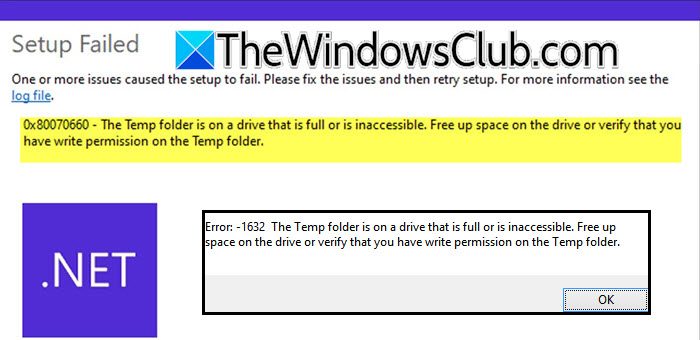
Διορθώστε το φάκελο Temp βρίσκεται σε μια μονάδα που είναι γεμάτη ή είναι απρόσιτη
Για να διορθώσωΟ φάκελος Temp βρίσκεται σε μια μονάδα που είναι γεμάτη ή είναι απρόσιτη, Σφάλμα 1632 ή 0x80070660, ακολουθήστε τις λύσεις που αναφέρονται παρακάτω:
- Δημιουργήστε ένα νέο φάκελο εγκατάστασης
- Κάντε λίγο χώρο στη μονάδα δίσκου σας
- Βεβαιωθείτε ότι έχετε τον πλήρη έλεγχο του φακέλου temp
- Αλλάξτε τη θέση του φακέλου temp
- Επισκευάστε την εγκατάσταση
- Λάβετε ένα νέο αντίγραφο του προγράμματος
Ας μιλήσουμε λεπτομερώς για αυτά.
1] Δημιουργήστε ένα νέο φάκελο εγκατάστασης
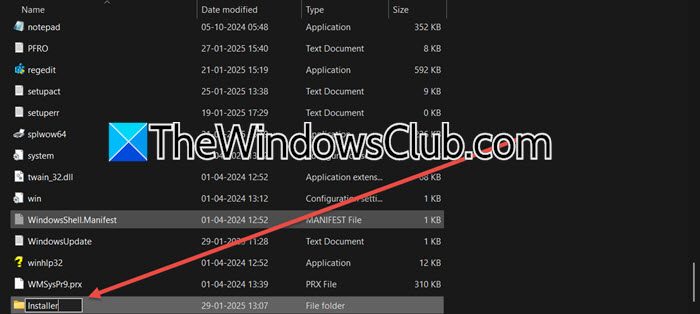
Δεδομένου ότι αντιμετωπίζουμε ένα πρόβλημα όταν προσπαθούμε να εγκαταστήσουμε μια εφαρμογή, υπάρχει πιθανότητα να υπάρχει κάποιο πρόβλημα με το φάκελο %windir %/installer, σας συνιστούμε να το μετονομάσετε και να δημιουργήσετε ένα νέοΕγκαταστάτηςΦάκελος μέσα στον ίδιο κατάλογο. Ωστόσο, δεδομένου ότι το %Windir %/Installer είναι ένας φάκελος συστήματος που χρησιμοποιείται από το Windows Installer για την αποθήκευση σημαντικών αρχείων για εφαρμογές που έχουν εγκατασταθεί χρησιμοποιώντας την τεχνολογία εγκατάστασης των Windows, η μετονομασία δεν είναι η ίδια με τη μετονομασία οποιουδήποτε άλλου φακέλου. Ωστόσο, μπορείτε να εκτελέσετε τις εντολές που αναφέρονται παρακάτω για να μετονομάσετε.
- Ανοίγω τοΠροτροπή εντολώνως διαχειριστής.
- Τώρα, εκτελέστε την ακόλουθη εντολή για να σταματήσετε το bisserver.
net stop msiserver
- Εκτελέστε την εντολή που αναφέρεται παρακάτω για να μετονομάσετε το πρόγραμμα εγκατάστασης.
ren %windir%\Installer Installer.old
- Δημιουργήστε έναν νέο κατάλογο που ονομάζεταιΕγκατάσταση.
mkdir %windir%\Installer
- Επανεκκινήστε το MSISERVER.
net start msiserver
Μόλις ολοκληρωθεί, ελέγξτε εάν το ζήτημα έχει επιλυθεί.
Εάν δεν μπορείτε να βρείτε τοΕγκαταστάτηςΦάκελος, πηγαίνετε στοC: \ Windows,Κάντε δεξί κλικ σε έναν κενό χώρο, επιλέξτεΝέος> φάκελος,και ονομάστε τοΕγκατάσταση.
2] Κάντε λίγο χώρο στο δίσκο σας

Ο φάκελος Temp βρίσκεται συνήθως στη μονάδα C. Εάν η μονάδα είναι γεμάτη, θα συναντήσετε αυτό το ζήτημα. Σας συνιστούμε λοιπόν. Απλώς επικαλεστεί το εργαλείο αναζητώντας τον καθαρισμό του δίσκου από το μενού Έναρξης, επιλέγοντας τη μονάδα C, και στη συνέχεια θα απαριθμήσει τα αρχεία που μπορείτε να διαγράψετε για να κάνετε χώρο. Επιπλέον, εσείςκαθώς και για σάρωση και εκκαθάριση περιττών αρχείων από τον υπολογιστή σας.
Μπορείτε επίσης να διαγράψετε το περιεχόμενο του φακέλου temp. Για να το κάνετε αυτό, ανοίξτε το Win + R, πληκτρολογήστε"%Temp%",Και στη συνέχεια διαγράψτε όλο το περιεχόμενο του φακέλου. Εάν λάβετε ένα μήνυμα που δηλώνει ότι χρησιμοποιείται ένα αρχείο, ανοίξτε τον διαχειριστή εργασιών, σκοτώστε όλες τις διαδικασίες και στη συνέχεια διαγράψτε.
3] Βεβαιωθείτε ότι έχετε τον πλήρη έλεγχο του φακέλου temp
Θα πρέπει να ελέγξετε αν ο χρήστης που προσπαθεί να εγκαταστήσει το πρόγραμμα έχει πλήρη έλεγχο του φακέλου temp. Για να το κάνετε αυτό, κάντε δεξί κλικ στο φάκελο Temp, επιλέξτε Ιδιότητες, μεταβείτε στην καρτέλα Ασφάλεια και ελέγξτε εάν ελέγχεται η επιλογή πλήρους ελέγχου για αυτόν τον χρήστη. Εάν δεν ελέγχεται, επιλέξτε τον χρήστη, κάντε κλικ στην Επεξεργασία και, στη συνέχεια, ελέγξτε το πλαίσιο που σχετίζεται με τον πλήρη έλεγχο.
4] Αλλάξτε τη θέση του φακέλου temp
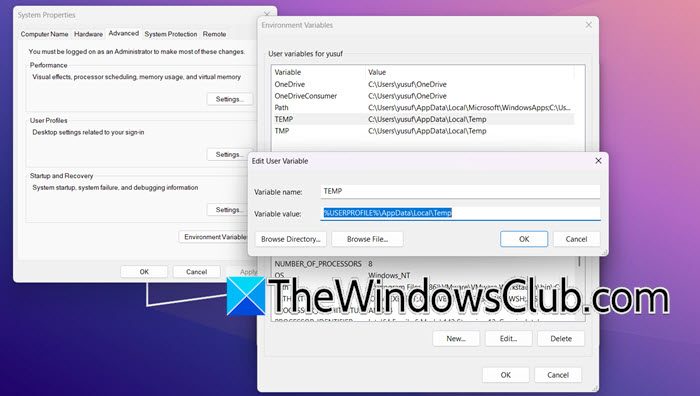
Ένας φάκελος Temp (προσωρινό) στα Windows είναι ένας κατάλογος που χρησιμοποιείται από το λειτουργικό σύστημα και διάφορες εφαρμογές για την αποθήκευση προσωρινών αρχείων. Αυτά τα αρχεία δημιουργούνται για να κρατούν προσωρινά δεδομένα κατά την εκτέλεση ενός προγράμματος ή κατά τη διάρκεια της εγκατάστασης λογισμικού. Έχετε την άδεια να αλλάξετε τη θέση του φακέλου Temp, αναδιαμορφώνοντας την περιβαλλοντική μεταβλητή. Για να γίνει αυτό, μπορείτε να ακολουθήσετε τα βήματα που αναφέρονται παρακάτω.
- Ανοίξτε την αναζήτηση εκκίνησης από το Win + S, πληκτρολογήστε"Περιβαλλοντική μεταβλητή",και πατήστε Enter.
- Θα είστε στοΠροχωρημένοςκαρτέλα, απλά κάντε κλικ στοΠεριβαλλοντική μεταβλητήεπιλογή.
- Στο παράθυρο των μεταβλητών περιβάλλοντος, εντοπίστε τις μεταβλητές "temp" και "TMP" κάτω από τις μεταβλητές "μεταβλητές χρήστη" και "μεταβλητές συστήματος".
- Αλλάξτε τις μεταβλητές τιμές σε ένα φάκελο σε διαφορετική μονάδα με αρκετό χώρο.
Μόλις ολοκληρωθεί, εκτελέστε ξανά το πρόγραμμα εγκατάστασης και δείτε αν αυτό βοηθά. Ας ελπίσουμε ότι, μετά την αλλαγή της διαδρομής του φακέλου temp σε μια μονάδα δίσκου με άφθονο χώρο, το πρόγραμμά σας θα πρέπει να εγκαταστήσει μη ερεθιστικά.
5] Επισκευάστε την εγκατάσταση
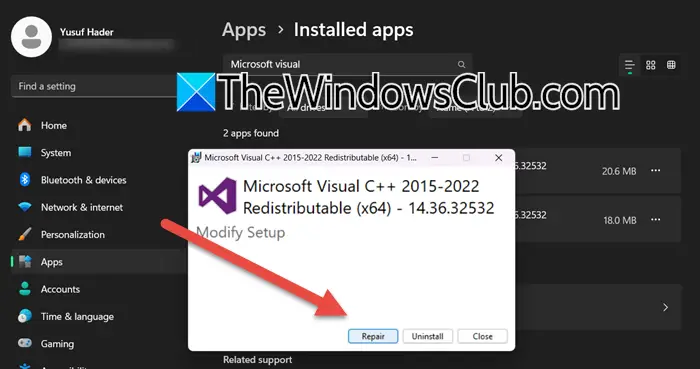
Εάν αντιμετωπίσετε αυτό το ζήτημα κατά την ενημέρωση ενός προγράμματος, ας υποθέσουμε ότι το Microsoft C ++ ανακατανείνεται, θα πρέπει να προσπαθήσετε να επισκευάσετε την εγκατεστημένη παρουσία του προγράμματος. Για να το κάνετε αυτό, ακολουθήστε τα βήματα που αναφέρονται παρακάτω.
- ΑνοιχτόΡυθμίσεις των Windowsαπό Win + I.
- Τώρα, πηγαίνετε στοΕφαρμογές> Εγκαταστάσεις εφαρμογών.
- Αναζήτηση "C ++" και θα δείτεMicrosoft Visual C ++ αναδιανεμητοποιήσιμο,Κάντε κλικ στις τρεις τελείες και κάντε κλικ στην επιλογή Αλλαγή.
- Τώρα, πρέπει να επιλέξετεΕπισκευήΌταν σας ζητηθεί και περιμένετε να επισκευαστεί το πρόγραμμα.
Ας ελπίσουμε ότι αυτό θα κάνει τη δουλειά για εσάς. Μπορείτε να επισκευάσετε πολλά προγράμματα όπως ο κώδικας Visual Studio, το .NET Framework και πολλά άλλα.
6] Πάρτε ένα νέο αντίγραφο του προγράμματος
Τα μέσα εγκατάστασης του προγράμματος μπορούν να καταστραφούν. Εάν όλα τα άλλα αποτύχουν, θα πρέπει να προσπαθήσετε να πάρετε ένα νέο αντίγραφο του προγράμματος και να δείτε αν αυτό βοηθά.
Ελπίζουμε ότι είστε σε θέση να επιλύσετε το πρόβλημα χρησιμοποιώντας τις λύσεις που αναφέρονται σε αυτήν την ανάρτηση.
Ανάγνωση:
Πώς μπορώ να ελευθερώσω χώρο στο φάκελο temp μου;
Ο καθαρισμός του φακέλου Temp είναι αρκετά απλός, ανοιχτό (Win + R), πληκτρολογήστε"%Temp%",Και μόλις ανοίξει το παράθυρο του File Explorer, επιλέξτε τα πάντα χρησιμοποιώντας το Ctrl + A και κάντε κλικ στο Delete. Αν λάβετε μια ποπ, δηλώνοντας ότι χρησιμοποιούνται οποιοδήποτε από τα αρχεία, κλείστε όλα τα προγράμματα που εκτελούνται στο σύστημα εκτός από τον Explorer και κάνετε το ίδιο και πάλι.
Ανάγνωση:
Είναι ασφαλές να διαγράψετε τα αρχεία Temp σε θερμοκρασία C: \ Windows;
Ναι, είναι γενικά ασφαλές να διαγράψετε προσωρινά αρχεία στο φάκελο C: \ Windows \ temp. Αυτά τα αρχεία δημιουργούνται από το λειτουργικό σύστημα και τις εφαρμογές για την αποθήκευση προσωρινών δεδομένων. Με την πάροδο του χρόνου, μπορούν να συσσωρεύσουν και να αναλάβουν πολύτιμο χώρο στο δίσκο. Η διαγραφή αυτών των αρχείων μπορεί να βοηθήσει στην απελευθέρωση του χώρου και στη βελτίωση της απόδοσης του υπολογιστή σας. Ωστόσο, βεβαιωθείτε ότι έχετε κλείσει τυχόν ανοιχτές εφαρμογές πριν από τη διαγραφή των αρχείων θερμοκρασίας, καθώς ορισμένα αρχεία ενδέχεται να χρησιμοποιηθούν. Εάν δεν είστε σίγουροι, μπορείτε να κάνετε επανεκκίνηση του υπολογιστή σας και στη συνέχεια να διαγράψετε τα αρχεία. Είναι μια καλή πρακτική να καθαρίσετε το φάκελο temp περιοδικά για να διατηρήσετε το σύστημά σας να λειτουργεί ομαλά.
Ανάγνωση:.


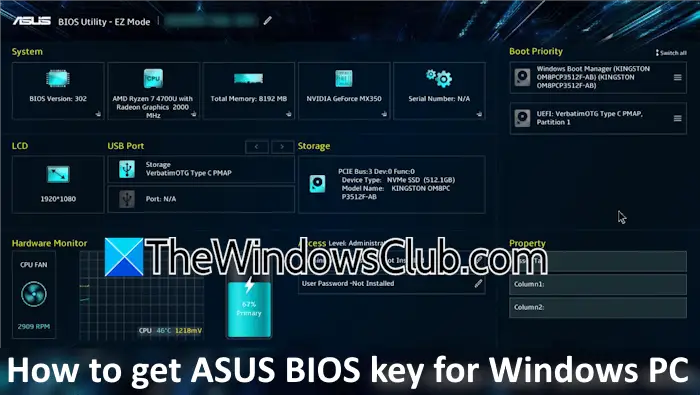
![Η λειτουργία REAGENTC.EXE απέτυχε, Παρουσιάστηκε σφάλμα [Διόρθωση]](https://elsefix.com/tech/tejana/wp-content/uploads/2024/11/REAGENTC.EXE-Operation-failed.png)